iPhone4S常用的29个小技巧

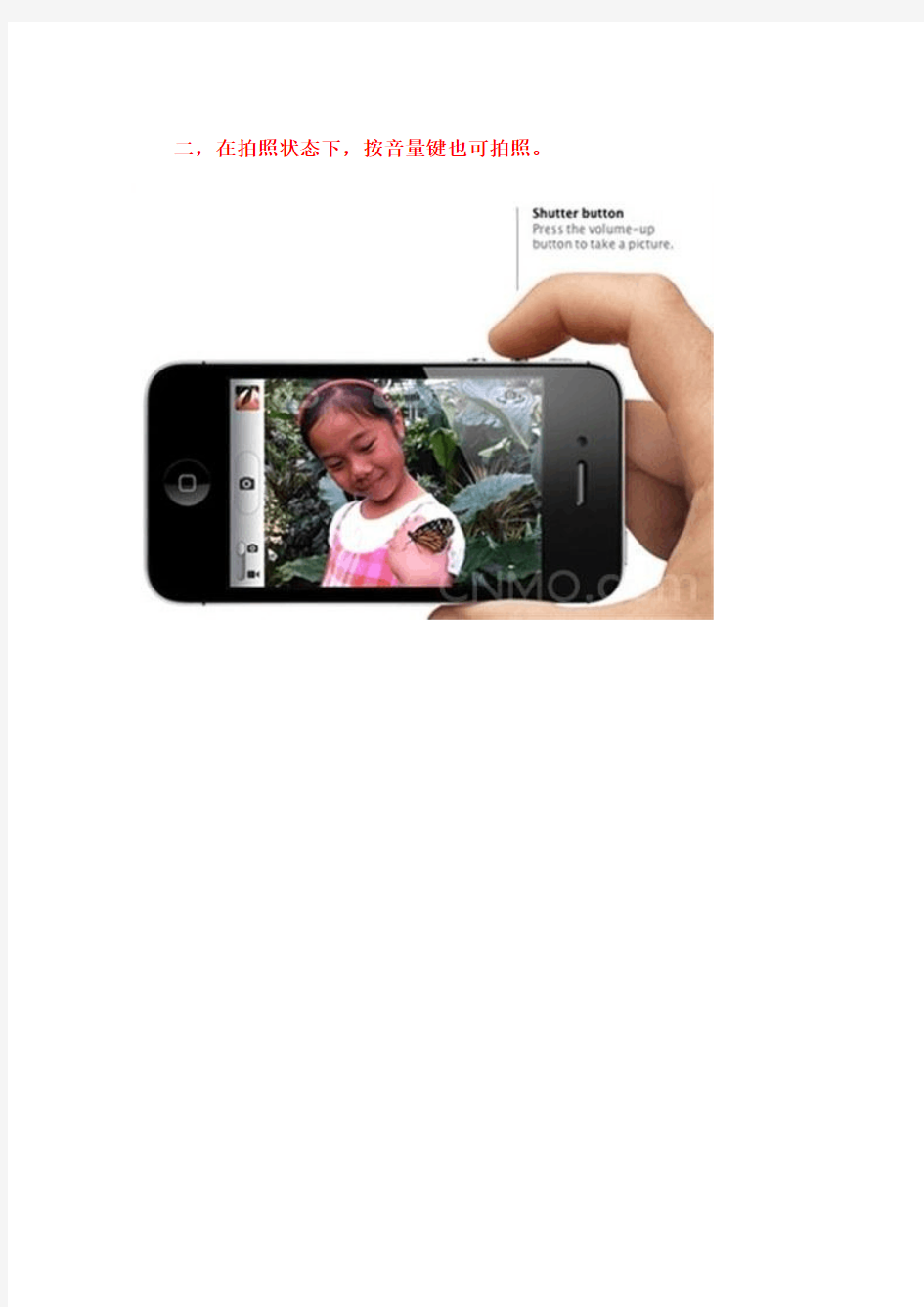
iPhone4S常用的29个小技巧
随着国行iPhone 4S的推出,越来越多的人群加入了iPhone大军中!
为iPhone4S用户介绍29个iPhone使用小诀窍,让你玩转iPhone4S
一,若想在屏幕锁定情况下快速使用照相机功能,那只需连按两次手机的Home键,随后,在滑动解锁条旁边会出现照相机图标,点击该图标,便可实现照相机功能。
二,在拍照状态下,按音量键也可拍照。
三,使用照相机拍照时,从左至右滑动屏幕,便可预览图片。
四,同时按住Home键和电源键,屏幕会一闪,意味着截屏成功,图片
会保存在手机相册内。
五,发送多张照片:打开手机相册,点击屏幕右上方的白色箭头图标,
然后选择图片,再点“共享”,选择e-mail或MMS发送。
六,手机若收到新通知,只需用手指在屏幕上方的弹出窗口上面滑动一下,
便可去除该通知。
七,从屏幕顶端一直往下滑动屏幕,可快速阅览消息和近期安排。
八,手机自带的邮箱服务,可自动挑选出时间和日期并给信息附上链接,点击该链接,便可在日历中添加事务安排。
九,若想增加联系人信息,进入编辑状态,点击“+ * #”,屏幕会显示一个pause(暂停)按钮,选择pause(暂停),然后便可拓展联系人信息。
十,iMessage用户还能让对方知道自己已阅读了信息,“设置>信息>开启已读回执”。
十一,只需用手指在邮件或短信对话上面滑动一下,删除按钮就会自动出现,实现快速删除。
十二,通讯录右边的字母条,可实现快速查找联系人。
十三,选择“设置>Twitter”,然后输入Twitter登陆信息,便可用Twitter与朋友们分享照片、网址链接等等。
十四,连按两次Home键,然后向左滑动屏幕,选择环形箭头,便可实现屏幕方向锁定。此方法也适用于iPad。
十五,如果正在浏览一个非常长的网页,需要返回到网页最初界面,那么只需轻点屏幕上方的状态栏就可轻松回到网页上方。
十六,LED闪烁提醒:“设置>通用>辅助功能>LED闪烁以示提醒”。
十七,为短信、邮件设置自己喜欢的铃音:进入“设置>声音>选择铃音”。此外,选择“Buy More Tones”,还可从iTunes Tone Store上购买或下载更多手机铃声。
十八,连按两下Home键可以呼出任务栏,然后长按任务栏中的程序,程序左上角出现清除按钮,点击由后台清除该程序,按Home键返回到主页程序。
十九,编辑手机词典:进入“设置>通用>键盘>国际键盘>添加新键盘>选择语言”,然后返回到“键盘”页面,选择“编辑用户词典”,点击屏幕右上方的“+”,再选择“文字”,为所选语言自行设定一个易辨别的名字。
二十,应用程序自动下载:进入“设置>Store>开启自动下载的项目”。
二十一,按着Home键,可从任一屏幕切换到主屏幕,再按一下Home 键,则会进行Spotlight查询。
百度搜索的一些实用技巧
百度搜索的一些实用技巧 谷歌虽然强大,但在我们这里却不是很实用,既然手边已经有百度,何必舍近求远,先学好百度搜索吧!另文章来源于百度百科,特意摘出来方便学习。 语法查询 1. 把搜索范围限定在网页标题中——intitle:标题 2. 把搜索范围限定在特定站点中——site:站名 3. 把搜索范围限定在url链接中——inurl:链接 4. 精确匹配——双引号" "和书名号<<>> 5. 要求搜索结果中同时包含或不含特定查询词——“+”、“-”(减) 6. 专业文档搜索——filetype:文档格式 百度搜索 把搜索范围限定在网页标题中——intitle网页标题通常是对网页内容提纲挈领式的归纳。 把查询内容范围限定在网页标题中,有时能获得良好的效果。使用的方式,是把查询内容中,特别关键的部分,用“intitle:”领起来。例如,找林青霞的写真,就可以这样查询:写真intitle:林青霞注意,intitle:和后面的关键词之间,不要有空格。 把搜索范围限定在特定站点中——site有时候,您如果知道某个站点中有自己需要找的东西,就可以把搜索范围限定在这个站点中,提高查询效率。使用的方式,是在查询内容的后面,加上“site:站点域名”。例如,天空网下载软件不错,就可以这样查询:msn site:skycn com注意,“site:”后面跟的站点域名,不要带“http://”;另外,site:和站点名之间,不要带空格。 把搜索范围限定在url链接中——inurl网页url中的某些信息,常常有某种有价值的含义。于是,您如果对搜索结果的url做某种限定,就可以获得良好的效果。实现的方式,是用“inurl:”,后跟需要在url中出现的关键词。例如,找关于photoshop的使用技巧,可以这样查询:photoshop inurl:jiqiao上面这个查询串中的“photoshop”,是可以出现在网页的任何位置,而“jiqiao”则必须出现在网页url 中。注意,inurl:语法和后面所跟的关键词,不要有空格。 精确匹配——双引号和书名号如果输入的查询词很长,百度在经过分析后,给出的搜索结果中的查询词,可能是拆分的。如果您对这种情况不满意,可以尝试让百度不拆分查询词。给查询词加上双引号,就可以达到这种效果。例如,搜索上海科技大学,如果不加双引号,搜索结果被拆分,效果不是很好,但加上双引号后,“上海科技大学”,获得的结果就全是符合要求的了。书名号是百度独有的一个特殊查询语法。在其他搜索引擎中,书名号会被忽略,而在百度,中文书名号是可被查询的。加上书名号的查询词,有两层特殊功能,一是书名号会出现在搜
苹果iPad你不可不知的26个使用小技巧
苹果iPad你不可不知的26个使用小技巧 iPad在使用过程中有一些小的技巧,掌握了这些技巧后你会发现你的iPad变得更加方便使用。以下则是小编摘编自网上的26个实用小技巧。 术语解释: 休眠键:又称电源键,位于机器顶部,用于打开关闭屏幕,或者长按后可提示关机的按钮; Home键:位于机器下面下方,是唯一的圆形按钮,用于退出运行的应用程序; 1、在系统死机的情况下,进行软重启 只要按住电源键和Home键持续几秒钟,iPad将重新启动。要强制退出应用程序,只需按住Home键。 2、剪切,复制和粘贴功能 点选任何可编辑的文本4次,即可高亮选择相应的区块。 3、快速静音方法 最快速的方法来让扬声器没有声音,就是按住下调音量的按钮两秒钟,iPad将变为静音模式。 4、iPad屏幕截图 和iPhone一样,按下电源键和Home键半秒钟,屏幕内容将以png格式图片储存在照片库中。 5、快速地滚动网页 阅读至文章底部,想快速返回顶部,只需点选标题栏一次就行。 6、更多地预览您的邮件 打开“设置-邮件-联系人和通讯录”并在“预览”下选择“5行”。
7、在地图程序里,双击“我的位置”图标,隐藏的指南针功能就会出现。 8、方便地输入网址 在浏览器和E-mail中输入网址时,长按“.com”按钮会出现“.edu”、“.net”、“.cn”、“.org”等选项,无需再调整输入法进行输入。 9、按下Home键却又不想退出程序 继续按住Home键不要放开,持续大约5秒,就不会退出这个程序。 10、iPad出现异常不能关机 可以长按“Home键”和“电源键”直到iPad重启。 11、误操作输入字符需要删除 可以摇晃iPad机身,屏幕上就会弹出提示可以撤销你的输入。而再次摇晃,可以重做输入。 12、激活电子相框 按电源键打开屏幕,解锁iPad之前可以通过解锁条右侧的按钮激活iPad的电子相框功能。 13、Camera Connection Kit套件
搜索引擎的使用方法和技巧
百度搜索引擎的使用方法和技巧 学生姓名: 学院:信息技术学院 专业:信管(电) 班级: 学号: 指导教师: 完成日期: 2015年3月28日 辽东学院 Eastern Liaoning University
一、简单搜索 1. 关键词搜索 只要在搜索框中输入关键词,并按一下“搜索”,百度就会自动找出相关的网站和资料。百度会寻找所有符合您全部查询条件的资料,并把最相关的网站或资料排在前列。 小技巧:输入关键词后,直接按键盘上的回车键(即Enter健),百度也会自动找出相关的网站或资料。 关键词,就是您输入搜索框中的文字,也就是您命令百度寻找的东西。可以是任何中文、英文、数字,或中文英文数字的混合体。可以命令百度寻找任何内容,所以关键词的内容可以是:人名、网站、新闻、小说、软件、游戏、星座、工作、购物、论文、、、 例如:可以搜索[windows]、[918]、[F-1赛车]。 可以输入一个关键词,也可以输入两个、三个、四个,您甚至可以输入一句话。 例如:可以搜索[博客]、[原创爱情文学]、[知音,不需多言,要用心去交流;友谊,不能言表,要用心去品尝。悠悠将用真诚,尊敬和大家来建立真正的友谊]。 注意:多个关键词之间必须留一个空格。 2. 准确的关键词 百度搜索引擎严谨认真,要求一字不差。 例如:分别输入 [舒淇] 和 [舒琪] ,搜索结果是不同的。 分别输入 [电脑] 和 [计算机] ,搜索结果也是不同的。 因此,如果您对搜索结果不满意,建议检查输入文字有无错误,并换用不同的关键词搜索。 3. 输入两个关键词搜索 输入多个关键词搜索,可以获得更精确更丰富的搜索结果。 例如,搜索[悠悠情未老],可以找到几千篇资料。而搜索[悠悠情未老],则只有严格含有“悠悠情未老”连续5个字的网页才能被找出来,不但找到的资料只有几十篇,资料的准确性也比前者差得多。 因此,当你要查的关键词较为长时,建议将它拆成几个关键词来搜索,词与词之间用空格隔开。 多数情况下,输入两个关键词搜索,就已经有很好的搜索结果。 4. 减除无关资料 有时候,排除含有某些词语的资料有利于缩小查询范围。 百度支持“-“功能,用于有目的地删除某些无关网页,但减号之前必须留一空格,语法是“A -B”。
苹果iPad必须知道的十个基本使用技巧
苹果iPad必须知道的十个基本使用技巧 2012年03月08日 11:36:56 来源:手机中国 随便找个路人甲都能在iPad上比划几下。人家就是这样设计的。然而有些事情你还是需要了解清楚的——没有谁必须要告诉你这些。但我们会。 硬重启 iPhone OS 一个最常见却被大家忽略的是怎样进行硬重启——当系统被锁定时你就知道这个功能多有用了。 按住顶部的电源键和正面下方的 Home 键几秒钟。你的 iPad 就会重新启动了。想要退出程序,同样的方式只按 Home 就可以了。 段落剪切、复制和粘帖 复制一个单词只需要双击它。但是如果你需要复制一个段落,比如某美女家的地址,你就需要拖拽那个烦人的小蓝点了…对吧? 其实点击任何可编辑文本区域四次,就可以全选这个段落了。 导入你自己的书籍 Apple 的 iBooks程序是你在iPad上阅读或者购买书籍的港湾——它还包含一个免费书籍部分。但是不要忘记,就像 iTunes 和 iPod 可以导入并播放其他地方下载的音乐一样,iTunes 和 iPad 也可以导入并打开其他地方下载的书籍。虽然,格式是有限的。iPad 只支持 ePub 格式(带不带DRM皆可)。 你的本地图书馆可能是免费 ePub 图书的浩瀚海洋。当然,Project Gutenberg 也有超过 3 万本 ePub 图书供你下载,这些图书都是版权过期的。
如果你喜欢阅读古典书籍,你可以在这里找到很多书,他们还有新加入图书的RSS 输出。 轻松静音 你正一本正经坐在教室后面“听课”呢,突然想起来忘记把iPad的视频设置成静音了。别担心,你可以迅速地关闭扬声器。 按住音量向下键两秒钟左右,iPad 就进去静音模式了。 再也不要购买电子相框了 现在你可能知道 iPad 可以当作电子相框使用了。条条大路通罗马,但是哪条最轻松呢? 当你点亮 iPad 屏幕时,在滑动解锁条的右边有一朵小花。点击一下很快就能进入到图片播放模式。可以在设置中调节播放速度,还可以关闭“zoom in on faces”——因为它只会让你的照片更难看。 截屏 iPhone OS 上另一个不为很多人所熟知的古老而有用的功能是:你看到的一切都可以截屏。而且你在iPad上的截屏是 768×1024 分辨率的——比起iPhone 的截屏可能在大尺寸显示器上跟有用。 同时按顶部的电源键和下方正面的 Home 键半秒钟,截屏就完成了。截图存放在你的照片库中。 超快的网页切换
网上搜索超级技巧
网上搜索超级技巧 1.使用逻辑词辅助查找 比较大的搜索引擎都支持使用逻辑词进行更复杂的搜索界定,常用的有:AND(和)、 OR(或)、NOT(否,有些是AND NOT)及NEAR(两个单词的靠近程度),恰当应用它们可以使结果非常精确,另外,也可以使用括号将搜索词分别组合, 2.有针对性地选择搜索引擎 用不同的搜索引擎进行查询得到的结果常常有很大的差异,这是因为它们的设计目的和发展走向存在着许多的不同,比如: 购物客https://www.360docs.net/doc/6c16749021.html,是专用于网上购物的搜索引擎,能够进行价格等多种因素的比较;而Liszt(https://www.360docs.net/doc/6c16749021.html,)则是针对邮递列表、IRC等的搜索引擎。https://www.360docs.net/doc/6c16749021.html, 和https://www.360docs.net/doc/6c16749021.html,是综合搜索。 3.使用双引号进行精确查找 如果查找的是一个词组或多个汉字,最好的办法就是将它们用双引号括起来,这样得到的结果最少、最精确。例如在搜索引擎的Search(查询)框中输入"search engine",这会比输入search engine得到更少、更好的结果。如果按上述方法查不到任何结果,可以去掉双引号试试。 4.使用加减号限定查找 很多搜索引擎都支持在搜索词前冠以加号(+)限定搜索结果中必须包含的词汇,用减号(-)限定搜索结果不能包含的词汇。 5.逐步细化法 按照搜索引擎的分类一层一层地点击下去,这对一些关键字不太确定的资料查询十分有效。Yahoo把网上的各种资料归类整理,分得很细,有休闲与运动、娱乐、健康与医药、艺术与人文等很多类别,而且有每一大类的链接进入后分成很多小类,一层一层地进入链接,分类也就越来越细,离你的目标也就越来越近。由于都是链接形式,所以使用起来又方便又简单,不用我多说了吧。 6.根据要求选择查询方法 如果需要快速找到一些相关性比较大的信息,可以使用目录式搜索引擎的查找功能,如使用Yahoo(https://www.360docs.net/doc/6c16749021.html,)。如果想得到某一方面比较系统的资源信息,可以使用目录一级一级地进行查找。如果要找的信息比较冷门,应该用比较大的全文搜索引擎查找,如Altavista(https://www.360docs.net/doc/6c16749021.html,/)或Hotbot(https://www.360docs.net/doc/6c16749021.html,/)。 7.注意细节 在Internet上进行查询时如果能注意一些细节问题,常常能增加搜索结果的准确性,如许多搜索引擎都区分字母的大小写,因此,如果您正在搜索人名或地名等关键词,应该正确使用它们的大小写字母形式。 8.利用搜索引擎的特性进行查找 不同的搜索引擎有一些专用的特性,应用它们可以使查询事半功倍,比如:若想知道某个新闻组上最近一段时间发表的文章,可以在Dejanews的查找框中输入"~g 组名",例如"~g https://www.360docs.net/doc/6c16749021.html,ng.java.programmer"。 9.使用多元搜索引擎 多元搜索引擎是一种只需输入一次关键词就可以对多个搜索引擎进行查询的搜索代理网站,如Searchspaniel(https://www.360docs.net/doc/6c16749021.html,/)就可以同时对200多个搜索引擎进行查询。 10.利用选项界定查询 目前越来越多的搜索引擎开始提供更多的查询选项,利用这些选项人们可以轻松地构造比较复杂的搜索模式,进行更为精确的查询,并且能更好地控制查询结果的显示。
iPad mini你必须知道的使用技巧 15个
虽然说iPad 所采用的iOS 系统非常简单易用,但还是有一些刚刚入手iPad 的用户不太容易发现的小技巧。而如果能够对这些小技巧有效的利用,很多时候都能够帮助你更好的使用设备,这也是果迷网的宗旨之一。下面,我们就分享给iPad 新用户15 个必须要知道的小技巧: 一、锁屏界面直接启动”数码相框” 在锁屏界面,点击「移动滑块来解锁」右边的按钮就可以启动”数码相框”,并且有很多照片切换特效哦。 二、将静音开关变成屏幕方向锁定开关 iPad 右侧可以上下拨动的开关,默认情况下它是用于开启/关闭「静音」功能的,不过我们可以在「设置——通用——侧边开关用于:」处将其设置成屏幕方向锁定开关,这样不管你是横拿还是竖拿iPad,都不会自动变换画面方向了。 三、双击Home 键调屏幕亮度 双击Home 键之后会展示后台正在运行的任务列表,如果再用手指往右滑动列表(即将左边的内容拖出来),你就会发现这里有直接调节屏幕亮度的滑块,并且还可以从这里播放音乐、调整音量、启动「音乐」应用。
四、将键盘分成两半儿 由于iPad 的屏幕尺寸比较大,双手拿着打字会比较费劲,尤其是手比较小的女生。其实,你只需要用两个大拇指将键盘强行“掰开”就可以了,也就是将手指放在键盘的左边和右边,然后做出往两边拉一下的动作。 五、使用语音输入 把键盘分两半儿都不好打字?那么你最好的选择就是用语音输入,也就是「听写」功能,不过目前还不能支持中文,在英文输入键盘中就嫩刚看到如图所示的按钮。如果你发现没有的话,请在「设置——通用——键盘」里开启「听写」功能,如果你发现这里也没有的话,那证明你的系统该升级啦。 六、记住这些多任务手势 四指做「抓合」动作,可以返回主屏幕;四指上推,会显示多任务栏;四指左右滑动,可以直接在任务之间切换;以上三个手势,用五指也可以实现。 七、在Dock 栏放6个图标
研究生常用的搜索引擎
研究生常用的十八大学术搜索引擎来源:袁江山的日志 1、https://www.360docs.net/doc/6c16749021.html,/ 这个不多讲了. 2、https://www.360docs.net/doc/6c16749021.html,/ 后起之秀,科研人员的良好助手,上此网站的90%是从事科研的学生与老师。其词典搜索集成了目前市面上最好的在线英汉写作及科研词典,用此搜索引擎写作英文论文相当方便;其文献搜索集成了目前最优秀的数据库。 3、https://www.360docs.net/doc/6c16749021.html, Scirus是目前互联网上最全面、综合性最强的科技文献搜索引擎之一,由Elsev ier科学出 版社开发,用于搜索期刊和专利,效果很不错!Scirus覆盖的学科范围包括:农业与生物学,天文学,生物科学,化学与化工,计算机科学,地球与行星科学,经济、金融与管理科学,工程、能源与技术,环境科学,语言学,法学,生命科学,材料科学,数学,医学,神经系统科学,药理学,物理学,心理学,社会与行为科学,社会学等。 4、https://www.360docs.net/doc/6c16749021.html,/ BASE是德国比勒费尔德(Bielefeld)大学图书馆开发的一个多学科的学术搜索引擎,提供对 全球异构学术资源的集成检索服务。它整合了德国比勒费尔德大学图书馆的图书馆目录和大约160 个开放资源(超过200 万个文档)的数据。 5、http://www.vascoda.de/ Vascoda是一个交叉学科门户网站的原型,它注重特定主题的聚合,集成了图书馆的收藏、文献数据库和附加的学术内容。 6、https://www.360docs.net/doc/6c16749021.html,/ 与google比较了一下发现,能搜索到一些google搜索不到的好东东。它界面简洁,功能强
【2018-2019】ipad首次使用教程-推荐word版 (9页)
本文部分内容来自网络整理,本司不为其真实性负责,如有异议或侵权请及时联系,本司将立即删除! == 本文为word格式,下载后可方便编辑和修改! == ipad首次使用教程 篇一:玩转苹果iPad_air技巧教程大全 玩转苹果iPad air技巧教程:50个实用小技巧 一、必备技巧 1、死机重启 苹果的东西都比较稳定,但这并不等于iPad不会死机。死机了怎么办?iPad 电池可是内置的,后盖一般用户也打不开。方法是:按住机身顶端的电源键和 圆形的HOME键几秒钟,这时iPad就会重新启动。 2、不重启强退死锁程序 有时遇到程序死锁(即游戏或软件卡住,无法退到主屏幕),但你又不想重启iPad,怎么办?按住〔Home〕键不放,可强制退出软体。如果还无法退出,长 按电源键,直到屏幕出现“移动滑块来关机”字样,这时别管它,松开电源键,按下HOME键5秒,应用程序会强行退出,但系统不会重启。如果以上两种方法都不行,那就一直按住电源键和〔Home〕键重启机子吧。 3、没有充电器iPad怎么充电 如果iPad在使用数据线连接电脑的时候,萤幕会关闭进入充电状态,若萤幕打开,则会显示「未在充电」,但事实上仍在充电中。(这种方式充电效率较低 不建议大家使用) 二、小技巧汇总 1、隐藏符号 按住键盘上的某个键不放,就会跳出隐藏的相似符号可以选择输入(提示需要 切换至English键盘才可行) 2、快速回到页面顶端
用Safari浏览网页或使用其他程式的时候,只要点击萤幕上方的「状态列」,就能快速回到页面的最端顶(小编喜欢点状态列的时间,习惯用法,希望亲别被我传染噢) 3、点击翻页 除了可以用手指滑动换页外,点击桌面左下右下角,一样可以切换翻页(多点几下,它会翻的 = = 只是比较迟钝,所以还是建议大家用手指滑动比较顺手) 4、iPad的隐藏指南针 打开系统自带地图,按两下“我的位置”图标,隐藏的指南针就会出现了。 5、快速静音 按住向下的降低调量键两秒钟,iPad就会快速变成静音模式 6、常用域名 在浏览器输入网址时,按住键盘上的〔.com〕键,就会跳 出.net、.edu.、.hk、.tw等其他常用网域名可以选择 7、摇晃iPad撤销输入 文字输入错误时,只要摇晃iPad机身,就会跳出提示可以「撤销输入」,点击「撤销输入」即可重新输入文字。 8、取消EQ省电 如果你打开了音乐播放器iPod的EQ功能(均衡器),打开后会令歌曲更悦耳动听,但是一直开启「均衡器」,会耗费不少电量,可以到「设定」→「iPod」→「均衡器」里关闭 9、句号快捷键 在输入英文或中文时,只要在输入的文字后面连按两下〔Space〕空白键,就可以快速输入一个句号。(如果不喜欢这个功能,可以进入「设定」→「通用」→「键盘」→「句号快捷键」,将「句号快捷键」功能关闭即可) 10、将键盘分成两半儿 由于 iPad 的屏幕尺寸比较大,双手拿着打字会比较费劲,尤其是手比较小的女生。其实,你只需要用两个大拇指将键盘强行“掰开”就可以了,也就是将手指放在键盘的左边和右边,然后做出往两边拉一下的动作。
27个你需要知道的iPad小技巧
27个你需要知道的iPad小技巧 苹果推出的iPad依赖iOS系统的优势,以一已之力改 变了平板电脑整个行业的定义。iOS系统的易用性,领先整个行业,但是在使用中,你还是需要学习一些小技巧,让iPad 变得更好用。下面介绍27个常用的iPad小知识,有助于你更好的了解iPad和使用iPad 名词解释: 休眠键:又称锁屏键、电源键,位于机器顶部,用于打开关闭屏幕、长按后提示关机或者与其他按键进行组合操作; Home键:位于机器屏幕下方,用于退出运行的应用程序,或者与其他按键进行组合操作; 27个iPad不可不知的小技巧 1、系统死机的情况下,进行软重启 只要按住休眠键和Home键持续几秒钟,iPad将重新启动。 2、强制退出返回到桌面 只需按住Home键几秒钟即可强制退出应用程序返回到桌面。 3、错按Home键但不想退出程序 继续按住Home键不要放开,持续大约5秒,就不会退出这个程序。
4、快速静音方法 最快速的方法来让扬声器无声,就是按住下调音量的按钮两秒钟,即可变为静音模式。 5、iPad屏幕截图 与iPhone一样,同时按下电源键和Home键,屏幕内容将以png格式图片储存在照片库中。 6、iPad出现异常不能关机 可以长按“Home键”和“休眠键”直到iPad重启。 7、iPad充电 在连接电脑的时候,如果屏幕关闭,则会进入充电状态,如果屏幕打开则会显示不在充电。 8、显示隐藏的指南针功能 在地图程序里,双击“我的位置”图标,隐藏的指南针功能就会出现。 9、激活电子相框 按电源键打开屏幕,解锁iPad之前可以通过解锁条右侧的按钮激活电子相框功能。 10、剪切,复制和粘贴功能 点选任何可编辑的文本4次,即可高亮选择相应的区域。 11、快速地返回网页顶部 阅读至文章底部,点选标题栏一次就能快速返回顶部。 12、强迫退出处于死机状况的应用程序
ipad4使用教程
ipad4使用教程 很多iPad4用户在使用久了之后觉得电池没有以前耐用了,其实这就是电池没有保养好,那么iPad4电池该怎么保养呢? 常见错误观点: 错误观点1,首先使用必须进行完全放电,然后进行完全充电,重复三次,以便于激活电池。否则电池就永远都不好用了!! 解答:如果实在闲的没事做,这么做可以,但不是必须的,因为激活操作不是必须放在第一次使用就做的。只要随着不断的使用,电极钝化无需刻意激活也可以慢慢消失。 错误观点2,充电时不要使用手机,对电池有害,也会产生超大量辐射伤害人体。 解答:充电时使用手机是否对电池有害要根据情况来说(本文后会说明),但是有一点可以确定的是,充电时使用手机绝对不会产生比平时使用手机多的辐射。 错误观点3,锂电池在寿命周期内只能充放电XXX次,所以每次用就尽量用到自动关机,每次充就尽量充到满电。
第一个子句是对的,后面是错的。 这个次数中的每一次,都是指完整的一次,比如从20%充电到30%停止充电,这个只算是1/10 次,从80%放电到60%,只能算是1/5次。 错误观点4,前三次充电必须达到12小时,否则就影响电池性能。 如果是为了激活电池,只需要手机提示充满电就已经足够,一般手机,都会在5小时内提示充满,完成后如果继续接着充电器,过冲过放保护电路会截断手机的充电电流。之后电池就处于不工作状态,和充满后马上拨除充电线的效果是一样的。 前三次充电必须达到12小时是针对镍氢充电电池来说的,结果被很多厂家习惯性地、无知地写在锂电池用户手册上,没文化真可怕。国际大厂,如戴尔,联想,华硕,apple的产品上是绝对不会出现 12小时这样的文字的。而且对于锂电池来说,这是共性,也是工作原理的一部分,不可能有的厂家生产的需要12小时,有的厂家的不需要。 需要注意的是,如果采用座充,由于绝大部分座充达不到官方线充的最高电流,充电时间可能会超过6小时,但只要充满电,坐充也会自动断电,和用线充是一样的。
IPHONE4S常见问题解答
IPHONE4S常见问题解答 1、GPRS流量产生太快怎么办? 第一步:解释原因 ?由于iPhone是一部互联网手机,手机中的绝大多数功能都是基于互联网或依赖互联网才能正常运营的,所以正常使用过程中产生的流量可能会比其他手机同等条件下要更多一些;?iPhone手机中依赖网络或需要关注的功能及操作包括:通知功能、定位功能、邮件推送、通知中心天气、股市等更新、自动检测应用程序更新、后台程序运行、程序自身更新内容(如新闻类应用)等等。 第二步:告知如何尽可能避免或减少 ?关闭iPhone设臵里的“通知”功能(iOS 5需要程序关闭),减少自动链接网络。关闭“通知”,可以避免如QQ、微博等软件收到新消息时自动发送产生的流量。 ?关闭“邮件、通讯录、日历”中“获取新数据”里的“推送”功能,并将“获取”功能设臵为“手动”。 ?将设臵里的“定位服务”关闭。尤其是使用地图时,每次自动定位都会产生流量。 ?每次使用App Store后,把用户名注销,避免软件自动搜索、更新。不注销用户名,软件自动更新产生的流量总和往往是个不小的数字。 ?邮件关掉远程图片显示,用Safari打开网页时禁止图片,需要时再打开。 ?iPhone4支持Wi-Fi功能,有Wi-Fi时可尽量使用Wi-Fi进行下载。在离开无线网络后,Wi-Fi 会自动转为GPRS连接下载,这时候记得将网络下载暂停。 2、出国后无法上网及收发彩信怎么办? 第一步:检查业务状态,是否开启了国际漫游功能。 ?由工作人员为客户(本省)核实,用户是否开通了国际漫游功能,数据业务状态是否正常。第二步:漫游过是否与中国移动签约? ?查询漫游国是否与中国移动签约,即漫游国是否支持中国移动用户漫游。 第三步:终端参数设臵是否正确? ?出国前上网及彩信是否正常,参数设臵是否调整过?再核对参数并确认正确,另外设臵-网络-蜂窝数据 开关要开启,数据漫游也需开启。(由于iPhone存在“跑流量”的情况,我们建议在不使用时关闭数 据漫游和蜂窝数据的开关,以免产生不必要的损失) 第四步:是否尝试过重启手机或还原网络设臵? ?以上操作和设臵都确认无误后,可建议用户还原网络设臵。依次进入手机的设臵-通用-还原-还原网络设臵,然后重新设臵网络参数即可。 3、FaceTime无法使用怎么办? 日常工作中,我们经常碰到这样的问题,FaceTime功能由于种种原因无法使用,那到 底该如何排障,如何处理呢? 第一步:功能是否成功激活并开启?
比较各种搜索方法与技巧
比较各种搜索方法与技巧 因特网上的信息爆炸式的增长,而且毫无秩序。为了方便我们在网上快速准确地找到需要的信息,一些网站提供了搜索引擎服务。搜索引擎的使用看似简单,其实不然。如何快速、正确的寻找到我们所需的资源也需要一定的方法和技巧,关于搜索引擎的使用方法有多种多样,搜索引擎检索信息主要有目录检索和关键词查询两种方法。 目录检索:也称为分类检索,是因特网上最早提供WWW资源查询的服务,主要通过搜集和整理因特网的资源,根据搜集到的网页的内容,将其网址分配到相关分类主题目录的不同层次的类目之下,形成像图书馆目录一样的分类树形结构索引。目录检索无需输入任何文字,只要根据网站提供的主要分类目录,层层点击进入,便可查找到所需要的网络信息资源。当前国内具有代表性的提供目录检索服务的网站有雅虎中国()和搜狗)等。 使用技巧 1、简单查询 在搜索引擎中输入关键词,然后点击“搜索”就行了,系统很快会返回查询结果,这是最简单的查询方法,使用方便,但是查询的结果却不准确,可能包含着许多无用的信息。所以选择正确的关键词才是一切的开始。学会从复杂搜索意图中提练出最具代表性和指示性的关键词对提高信息查询效率至关重要,这方面的技巧是所有搜索技巧之母。在输入关键词过程中,要避免错别字的使用、选取的关键词太
常见和多义词,这些都容易造成检索的信息量过大或与自己想选取内容相悖。 2、使用双引号用 给要查询的关键词加上双引号(半角,以下要加的其它符号同此),可以实现精确的查询,这种方法要求查询结果要精确匹配,不包括演变形式。例如在搜索引擎的文字框中输入“电传”,它就会返回网页中有“电传”这个关键字的网址,而不会返回诸如“电话传真”之类网页。 3、使用加号(+)或减号(-) 在关键词的前面使用加号,也就等于告诉搜索引擎该单词必须出现在搜索结果中的网页上。在关键词的前面使用减号,也就意味着在查询结果中不能出现该关键词。 4、使用括号 当两个关键词用另外一种操作符连在一起,而你又想把它们列为一组时,就可以对这两个词加上圆括号。 5、使用空格 在搜索关键词中加入“空格”进行信息搜索是最为常见的搜索技巧应用,空格起到的作用是“与”的意思。比方说我们在搜索中国的长城方面的信息时,只需输入“中国长城”就可以了。这个空格加上后,它的搜索范围既可能是“中国的长城”,也可能是“中国和长城”,还可能是“中国长城”或是“中国北京的长城”等信息,这样一来信息的范围无疑将会大大增加了。在使用空格组成关键词时,要
学术ipad使用指南(太强大了,主要是图太多了。。。)
刚从每淘网入手一个ipad2保护套,以后得好好爱惜我的爱机了,今天抽空整理了下使用经验,与大家共享,大家自己可以根据需要从中选择。 已经有无数的人用鄙视的不屑的和幸灾乐祸的眼光看着ipad,认为它不过是一部游戏机,这些同学,请认真读下面的文字,然后再做思量。世界上没有没用的Ipad,只有没有把它充分利用起来的持有者。 大约没什么人是做我这样的学术方向的,因此很多东西大家可以围观,不用尝试。(吸收为辅,批评为主哦)1. Was für einen Ipad sollst du halten?(你应该拥有一部怎样的iapd?) 首先,它应该是越狱的,至于越狱是怎么回事,怎么进行,请大家百度,并且上威锋自己搜教程。当然,如果您是一位持有信用卡的有钱的主,恭喜你,您不需要这一步。 其次,它应该有三个非常重要的插件,这三个插件可以保证Ipad使用的舒适性。 a. backgrounder,这个插件的目的是,让你的程序可以在后台继续运行,这一点非常重要,不然,我们没有办法快速而有效率地使用ipad; b.insomnia(其实我不记得了,只是有童鞋指出,所以就这样吧~),这个插件的核心作用在于,可以让你的ipad 在黑屏之后wifi连接不会中断(ipad2不需要,已经解决此问题),这一点对下载和听收音机有关键的作用。它的一个附属效果是,可以通过它来打开蓝牙,和蓝牙设备(比如一般的手机)进行互相传输文件,但是我个人的经验是,这个功能不稳定,经常要重启屏幕才能生效; c.多任务手势:它的作用是:使用四个或五个手指:撮合来回到主屏幕;向上推来显示多任务栏;左右推送来切换应用程序,这个功能使得Ipad的使用变得异常便利快捷。 2.Welche Softwares soll man laden?(我们该下载什么应用程序?) 首先,你应该在cydia下载一个installous,这个程序的作用在于,使用ipad本身,便可以方便地下载破解软件,而不用通过i电脑上的funbox(当然,这个程序也是必须的)来下载。 那么看看我有些啥:
iphone4s使用教程史上最全最详细的
iphone4s使用教程史上最全最详细的 1 i p h o n e 4 s i p h o n e 4 s i p h o n e 4 s i p h o n e 4 s 使用教程史上最全最详细的i p h o n e 4 s 怎么设置手机铃声,如何升级!i p h o n e 4 s 游戏如何下载?这些问题你都可以从下面的教程中 找到。一、i P h o n e 4 S 概念及相关功能介绍i P h o n e 4 S 是i P h o n e 4 的升级版( “ 4 S ” i s “ f o r s t e v e ” 另一说法是英文“ S p e e d ” 的缩写) 。于2 0 1 1 年1 0 月由苹果新任C E O 蒂姆·库克在2 0 1 1 苹果秋季产品发布会上发布。2 0 1 2 年1 月,首批i P h o n e 4 S 由中国联通独家引进在中国内地开售。另外也缅怀一下去世的老乔,希望你在天堂能够拥有另外一个“ 苹果” 既然咱们要选购( i P h o n e 4 S ) , 就要知道他的一些主要功能,还有就是跟i P h o n e 4 比,拥有什么优势下面让我一一道来吧!!下面列出的是针对i P h o n e 4 S 对比i P h o n e 4 做的改进等功能了解篇2 双核A 5 处理芯片,迄今最强劲的i P h o n e 处理器。双核,让A 5 芯片双倍强大,图形处理快达7 倍1 。它的变化,你能感受得到,那就是:快。i P h o n e 4 S 速度快,反应灵敏,当你启动应用软件、浏览网页,以及执行各种操作时,都会感觉到
它的变化。而且无论你正在做什么,都可以流畅继续。此外,A 5 芯片非常节能,能赋予i P h o n e 4 S 超长的电池使用时间。i P h o n e 4 S 是游戏玩家的绝佳选择。A 5 芯片让图形处理比以往快达7 倍,游戏更流畅,更逼真,图形密集型应用软件表现更出色。3 双核A 5 芯片带来快达2 倍的处理器速度,让i P h o n e 4 S 反应更灵敏,网页载入更迅速,游戏更精彩,感觉一切都更快了。高效节能的A 5 芯片和i O S 5 带来出众的电池使用时间。让你可以打电话、查看电子邮件、播放视频、上网浏览,持续不间断。4 你无法相信会配备在手机上的优质摄像头这可能是迄今最出色 的手机摄像头。它配备全新光学技术,更可能会成为你所需要的唯一一部相机。因为每张照片都有8 0 0 万像素高分辨率,并且由具备更大光圈的f / 2 . 4 定制镜头拍摄,此外还有更先进的背部照度传感器、出色的自动白平衡功能、更理想的色彩保真度和面部检测,图像模糊的情况也会减少。这一切都意味着,无论有多少人,多少光线,你捕捉了多少动作,每张照片都会呈现其真实本色,
ipad制作表格小技巧
竭诚为您提供优质文档/双击可除ipad制作表格小技巧 篇一:ipadair操作技巧 ipadair操作技巧 |浏览:8743|更新:20xx-11-1221:34 分步阅读 苹果在20xx年发布了全新一代平板电脑ipadair,新款平板电脑更加轻薄了,性能也更加的强大了。下面简单介绍
一些ipadair的操作技巧。ipadair 1.到“设置”图标,点击打开,如图所示1拿到ipadair 了以后,第一步当然是连接无线网络了。在ipadair主屏上找 2. 点击进行连接,如图所示2在设置列表中,点击“无线局域网”选项,然后在右窗格中找到自己的无线网络, 3.3然后输入自己无线网络的密码,点击右上角的“加入”按钮,如图所示注:如果密码带有数字,可以点击键盘左下角的“123”键进行数字与字母的切换。 4.打开,如图所示4连接好了无线以后,返回主屏,找到ipadair自带的“safari”浏览器,点击 5.5 打开safari浏览器以后,点击上方的地址栏,可以输入想要浏览的网址。这里以输入百度经验网址为例,输好以后点击键盘上的“go”键,就可以开始在网上浏览了。 end 通过无线网络下载应用程序 1.1 ipadair连接好了无线以后,除了可以用浏览器上网以后,我们还可以通过appstore应用商店下载自己喜欢的软件程序,比如qq,微博,空间,贴吧,等。在ipadair的主
屏上找到“appstore”图标,点击打开,如图所示 篇二:制作演示文稿的10个小技巧 制作演示文稿的10个小技巧 学习内容简介 本课程主要内容、特色及要解决的核心问题: 演示文稿即powerpoint。是把静态文件制作成动态文件浏览,把复杂的问题变的通俗易懂,使之更会生动,给人留下更为深刻印象的幻灯片。ppt已经成为人们学习和交流的 重要信息技术工具,一套完整的ppt文件一般包含:片头动画、ppt封面、前言、目录、过渡页、图表页、图片页、文 字页、封底、片尾动画等;所采用的素材有:文字、图片、图表、动画、声音、影片等。 本专题的主要内容有:主要从课件制作的素材准备,文本的处理、图片图像、音频视频动画交互式设置等方面介绍pp听课件制作的实用技术。 主要特色:每个使用技巧都是通过实际的应用案例入手,介绍ppt实现的操作。本专题提供的是一套可操作的应用于实际教学课件制作的有效使用的方法。学习目标 建立自己的资源素材库;课件中的文本内容处理;课件中的图片形状设置;图像与文字的排版样式;课件中音频与动画应用;课件中视频与控制设置;课件中的动画制作技术;课件中插入flash动画;课件中选择题制作方法;课件中主
搜索的技巧
教学分析与教学设计思路 一、教学对象分析与教学设计 1 、本案例适用对象为初中二年级学生,这一阶段的学生正处在抽象逻辑思维逐步形成的过程中,但形象思维仍是获取知识的重要思维方式,同时,反省思维也开始萌芽和发展,但仍体现出意志薄弱、自控能力差等特征。任务的设计应针对他们的特点,形象性与抽象性结合,任务难度不宜过大。本案例经过适当改造,提升其方法与思想内涵,也适用于高中一年级学生,他们在初中学习阶段已经积累了一定的网络使用经验,但对比较高级的信息搜索技巧不甚清楚。 2 、初中学生活泼好动、好奇心强、求知欲旺、视野广泛,对信息技术充满兴趣;而且已具备一定的使用信息技术的经验,大部分同学曾经使用过搜索引擎,能够简单运用搜索引擎查找信息,但对一些常用的搜索技巧并不清楚,使用的也不多。在讲搜索引擎的时候,没有明确有趣的搜索对象,仅仅是输入一、两个关键字搜索信息,不能满足学生的需要,很难吸引学生的兴趣,学生也认识不到搜索引擎的对人们学习、生活和工作的重要性。因此要选取与学生学习和生活有关的事例,适当提高搜索难度,让学生体会利用搜索引擎完成搜索任务的乐趣和意义。 二、教学需要分析与教学设计信息素养不仅包括信息的获取、加工、传递、管理等基本技能,更重要的一方面在于培养学生利用信息技术改善学习的意识和能力。联系当前初二学生的实际,虽然利用网络搜索信息对于他们来说已不是一个很新鲜的内容,但是学生搜索信息的能力、用途等状况到底如何?是否符合信息素养的要求?为此前一节课我在 4 个班级做了一个网上问卷调查,调查结果如下:调查发现 66% 的同学经常上网搜索信息,但是 69% 的同学上网搜索信息的用途却是娱乐!这里揭示了两个问题:其一,虽然有 93% 的学生利用网络搜索过信息,但是,他们是否真正地掌握了搜索信息的方法?其二,应该培养学生利用网络搜索与学习有关信息的兴趣、意识和习惯。从第一个问题入手,通过提问发现:在搜索信息的过程中几乎没有同学思考过“ 搜索技巧” !怎样让学生认识到“ 搜索技巧” 在搜索信息过程中的重要性呢?为此,我设计了“ 搜索技巧” 这样一个任务,提高学生有效搜索信息的能力,同时,引导学生利用搜索引擎获取与其他学科有关的内容,促进学科内容的学习,培养利用信息技术改善学习的意识和能力。 教学过程 环节一:创设情境、引起注意、提出任务 师:上一节课我们在四个班级做了网上问卷调查。这个结果真实地反映了同学们利用因特网的现状。【屏幕转播调查结果图】师:上一节课我还问过大家是否思考过“ 搜索技巧” ,结果绝大部分同学回答说没有。这与我们调查中93% 的学生利用网络搜索过信息是不是有一点名不符实了?生:七嘴八舌谈论“ 名实是否相符” 的问题。师:好!这节课我们通过完成一些任务,使同学们真正认清“ 搜索技巧” 的真面目,认识搜索技巧在搜索信息和学习过程中的重要性。师:(呈现任务)搜索下列内容:任务 1. 几何画板程序下载。(必做)任务 2. 中国的人口普查有悠久的历史,最早的中国人口普查数字大约是多少?(可选)任务 3. 如何评价拿破仑的功过(可根据历史课程的教学进度、学生的学习经验和网络资源改换其他学生熟悉的历史人物)。(可选)任务 4. 余光中《乡愁》的英语译稿(可根据语文课程的教学进度、学生的学习经验和网络资源改换其他学生熟悉的诗歌)。(可选)要求如下:分四组,指定每组同学完
ipad4使用29个小技巧
技巧一:在萤幕锁定的状态下连按两次【Home键】,可以显示出iPod音乐控制功能。 技巧二:点击桌面左下角或右下角,一样可以做翻页的动作。 技巧三:按住网页上的网址链结,会跳出其他选项,可直接前往该链结网址。
技巧四:按住网页上的图片,可以选择储存或拷贝该图片的影像。 技巧五:撰写邮件时,按【取消】可以删除或储存该封邮件草稿。
技巧六:文字输入错误时,晃动机身会出现「还原输入」,选择后可以从新编辑。 技巧七:文字输入时连点2次键盘的空白键,可以出现句号。 技巧八:在「设定」→「一般」→「键盘」→「启用大写琐定键」操作后,只要连点两下大写键,所有输入的英文都会是大写,在按一下大写键就可以再打
小写字。 技巧九:按住向下的音量键两秒钟,iPad就会快速变成静音模式。 技巧十:按住【Home键】不放,可强制退出软体。如果还无法退出,同时按住【电源键】和【Home键】不放,iPad就会被强制重新启动。
十一条: iPad屏幕截图 与iPhone一样,同时按下电源键和Home键,屏幕内容将以png格式图片储存在照片库中。 其实这条很多人都知道了,实际情况是先按住HOME键不要放,然后按一下电源键,按一次就截图一次~ 第十二条:错按Home键但不想退出程序 继续按住Home键不要放开,持续大约5秒,就不会退出这个程序。这种情况一般发生在,玩游戏什么的不小心按错到HOME键,这个时候你就继续按住,然后过 五秒~ 其实有点蛋疼的说~~ 第十三条:强迫退出处于死机状况的应用程序 万一某个应用没有反应,按什么按钮都不能退出,这时可以尝试按住“休眠”键,直到屏幕出现“移动滑块来关机”信息,然后不管这信息,放开“休眠”键,换为按住“Home”键,5秒后,应用程序退出,并回到主页面。 这项经常用到啊,越狱后乱倒腾,结果常死机~ 第十三条:快速输入网址 聊天的时候,发邮件的时候是不是感觉网址好难输的呢~特别是各种.con .net 等,一不小心就输错了,结果又要重新再来,现在好了,在浏览器和E-Mail中输入网址时,长按“.com”按钮会出现“.edu”、“.net”、“.cn”、“.org”等选项,无需再调整输入法进行输入。 第十四条:查看所有正在运行的程序
iphone4s 最全优化教程
1.进入设置 【wifi】wifi用时再开,关闭询问是否加入网络 【个人热点】关闭 【通知】除电话和信息,其余全部关闭。注意,进入选项后,要把所有开关关闭,把“提醒样式”改为“无”否则是无法彻底关闭的。 【定位服务】这里的最下面有个“系统服务选项”,进入以后,除“蜂窝网络搜索”和“指南针校准”外,全部关闭;退出后,关闭“定位服务” 【亮度】关闭自动亮度调节,建议调到25-30%。(苹果的官方文档建议打开自动调节,但根据使用经验,这一条确是事与愿违) 【icloud】删除用户—这样更彻底一些。 【邮件、通讯录、日历】关闭账户里的“获取新数据”,关闭邮件里的“载入远程图像”和“按主题整理”;修改通讯录显示顺序为“姓,名”;关闭日历中的“收到新邀请时进行提醒”;关闭“时区支持” 【FaceTime】按需关闭 【iMessage】按需关闭 【音乐】关闭“摇动以随机播放关闭” 【Store】注销账号 2.进入设置—通用 【关于本机——诊断与用量】不发送 苹果会定时向服务器发送诊断信息(几乎每小时),无故耗费流量和电,所以一定要关闭。【用量—电池用量】打开电池百分比,这个不是省电选项,但是可以让我们随时掌握用电情况。 【siri】十分耗电并且没有什么大用的东东。 【蓝牙】苹果的蓝牙如果不使用蓝牙耳机,基本就相当于残废,关闭 【spotlight搜索】去除所有的勾 【自动锁定】暂时修改为永不,目的是为了防止wifi断线,等都弄好之后可以调到1分钟。【日期与时间】打开24小时制,关闭自动设置 【键盘】所有选项全部关闭,基本上用处不大 【多语言环境】区域格式设为中国 【辅助功能】全部关闭 3.打开自带天气 把北京和上海删掉,添加你所在地,选择℃,完成。 ★第二步:把常驻内存的进程从活动状态改为按需调用 路径/System/Library/LaunchDaemons iPhone4s启动后,会有大约25-30个进程常驻内存,并保持激活状态。决定其激活状态的就是服务启动相中的KeepAlive 键值。可以通过对该键值的修改,使这些常驻进程从活动状态改为按需调用的状态,从而达到省电的目的。 图中所示的16个进程是经过最后测试组验证,可以进行安全修改的启动项。 用ifile的文本编辑器打开图中所示的文件—共计16个文件,找到KeepAlive 键值,将KeepAlive改为KesepAlive(加上一个字母“S”,目的是使系统无法找到KeepAlive键值)。 注意:
